Twitch Chat se nenačítá ani nepřipojuje
Streamovací Zařízení / / August 05, 2021
Twitch nepotřebuje hráče nijak představovat. Je to platforma, kde lidé sledují streamery nebo vysílací společnosti, jak hrají svou oblíbenou hru. Zde se setkáte s podobně smýšlejícími lidmi a také získáte spoustu tipů k vašim oblíbeným hrám. V současné době vývojáři dokonce používají Twitch jako platformu k propagaci svých her. Jelikož jsou všichni hráči na jednom místě, je mnohem snazší dostat hru k cílovému publiku.
Zde lidé navzájem volně komunikují pomocí funkce chatu, ale nedávno se objevily zprávy o problémech s funkcí chatu. Mnoho lidí se nemůže připojit k chatovací funkci a ta se prostě nenačte. Může to být nepříjemné, a pokud jste zvyklí na plný zážitek Twitch, pak vám to bude chybět. Jak to tedy vyřešit? Na to se zde v této příručce podíváme. Uvidíme, jaké jsou možné důvody a také jak je vyřešit.

Obsah
-
1 Opravte, že se Twitch chat nenačítá nebo nepřipojuje:
- 1.1 Obnovte stránku:
- 1.2 Přepnout do anonymního režimu:
- 1.3 Zkuste jiný prohlížeč:
- 1.4 Vymažte mezipaměť:
- 1.5 Zakázat rozšíření prohlížeče:
- 1.6 Zakázat proxy:
- 1.7 Ujistěte se, že je Twitch přidán do seznamu povolených v AdBlocku:
- 1.8 Restartujte router:
Opravte, že se Twitch chat nenačítá nebo nepřipojuje:
Jedním z hlavních důvodů, proč se Twitch chat nenačítá, jsou rozšíření. Rozšíření jako Adblock neumožňují, aby váš Twitch chat fungoval správně. Dále máme problémy s mezipamětí prohlížeče a proxy. Blokují nebo zakazují funkci chatu na palubní desce Twitch a konverzace se uživatelům nezobrazují. Tato chyba je v prohlížeči Chrome zcela běžná. Abychom si zachovali veškerou tuto mysl, sestavili jsme tuto příručku, která vám pomůže vyřešit váš problém s Twitch Chat.
Obnovte stránku:
Skripty někdy nefungují správně, když vaše připojení k internetu není konzistentní. Jednoduše tedy obnovte kartu prohlížeče a mělo by to mít za následek, že skripty se tentokrát provedou správně. Klikněte na možnost nabídky v horní části a v prohlížeči vyberte možnost Načíst znovu, nebo jednoduše stiskněte a podržte Ctrl + F5 a vaše webová stránka se obnoví.
Přepnout do anonymního režimu:
Jak bylo uvedeno výše, rozšíření někdy blokují Twitch chaty. Pokud máte několik rozšíření a většina z nich je pro vás užitečná, nebude odstranění všech rozšíření pro vás řešením. V takovém případě byste měli Twitch otevřít v anonymním nebo soukromém okně. Ve výchozím nastavení jsou všechna rozšíření deaktivována na kartě otevřené v anonymním režimu.
Pokud používáte prohlížeč Firefox, stiskněte a podržte Shift + Ctrl + P a otevře se soukromé okno. Pokud používáte prohlížeč Chrome, stiskněte a podržte Shift + Ctrl + N a otevře se vám nové inkognito okno. Nyní otevřete Twitch na této kartě a nebudete se muset starat o to, aby jakékoli rozšíření způsobilo problém s vaším chatem Twitch.
Pokud používáte jakýkoli jiný prohlížeč, stačí otevřít nastavení nabídky a v seznamu zvolit možnost Soukromá karta nebo okno. Všechny prohlížeče to mají ve své nabídce.
Zkuste jiný prohlížeč:
POKUD pro vás nefungovalo ani inkognito, můžete zkusit společně použít jiný prohlížeč. Určitě neinstalujte do tohoto nového prohlížeče žádné rozšíření a později zkuste otevřít svůj účet Twitch v tomto novém prohlížeči. Poté zkontrolujte a zkontrolujte, zda se funkce Twitch chatu načítá správně nebo ne. Pokud ano, můžete si být jisti, že viníkem byl váš starší prohlížeč. Stále můžete používat starý prohlížeč, ale pro Twitch nadále používejte tento nový odlišný prohlížeč. Doporučujeme nainstalovat webový prohlížeč Opera.
Pokud vám ale nefunguje ani jiný prohlížeč, zkuste další opravu.
Vymažte mezipaměť:
Někdy mohou být poškozená data mezipaměti hlavní příčinou toho, že mnoho webových stránek nefunguje správně. Data mezipaměti jsou data uložená našimi prohlížeči pro všechny weby, které navštěvujeme, takže při příští návštěvě těchto webů; načte se rychleji. Je to proto, že již bude mít některá data o načítání z předchozího času. Ale v určitých situacích to také selže, a to by také mohlo být důvodem, proč váš Twitch chat nefunguje správně. Musíte tedy vymazat data mezipaměti ve vašem prohlížeči.
Pro prohlížeč Chrome,
- Klikněte na ikonu nabídky v pravém horním rohu a vyberte možnost Nastavení.

- Poté klikněte na kartu „Ochrana osobních údajů a zabezpečení“ v levém podokně.
- Ve středu obrazovky uvidíte „Vymazat data procházení“. Klikněte na to.

- Zobrazí se jasné okno procházení. V časovém rozsahu vyberte v rozevírací nabídce možnost „Celé období“.
- Poté klikněte na možnost Vymazat data níže.
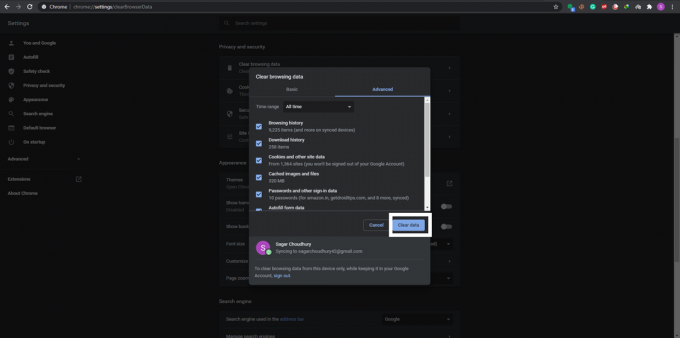
U prohlížeče Firefox
- Klikněte na ikonu nabídky v pravém horním rohu a vyberte možnost „Možnosti“.

- Poté klikněte na kartu „Soukromí a zabezpečení“ v levém podokně.
- Posuňte se dolů a najdete část s textem „Cookies a data stránek“. Zde klikněte na tlačítko „Vymazat data“ hned vedle.

- Poté v dalším vyskakovacím okně vyberte možnost „Vymazat“.

To by mělo odstranit vaše problémy se službou Twitch, pokud problém spočíval v datech mezipaměti prohlížeče. Znovu otevřete Twitch a zkontrolujte, zda tentokrát chatovací funkce fungují správně. Předpokládejme, že to nevyzkouší další opravu.
Zakázat rozšíření prohlížeče:
Někdy může být kořenem všech vašich problémů rozšíření. Zkuste tedy odstranit rozšíření jeden po druhém a podívejte se, jak odstranit nebo zakázat, který z nich pracuje pro vás.
V prohlížeči Chrome
- Klikněte na ikonu nabídky v pravém horním rohu.
- Pak zvolte Další nástroje> Rozšíření.

- Zobrazí se seznam všech rozšíření ve vašem prohlížeči. Jednoduše vypněte přepínač pro všechna rozšíření jeden po druhém a zjistěte, zda deaktivace konkrétního řešení váš Twitch chat vyřeší nebo ne. Pokud ano, pak jste našli svůj problém. Jednoduše toto rozšíření odeberte z prohlížeče. Chcete-li odstranit příponu, klikněte na tlačítko odebrat.
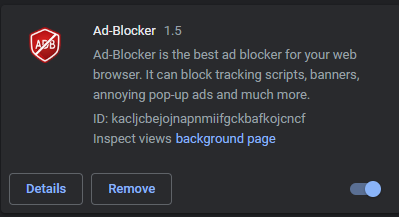
V prohlížeči Firefox
- Klikněte na ikonu nabídky v pravém horním rohu a vyberte možnost „Doplňky“.

- Poté klikněte na kartu „Rozšíření“ v levém podokně.
- Zobrazí se seznam všech rozšíření ve vašem prohlížeči. Jednoduše vypněte přepínač pro všechna rozšíření jeden po druhém a zjistěte, zda deaktivace konkrétního řešení váš Twitch chat vyřeší nebo ne. Pokud ano, pak jste našli svůj problém. Jednoduše toto rozšíření odeberte z prohlížeče. Chcete-li příponu odebrat, klikněte na tlačítko se třemi tečkami a vyberte možnost „Odebrat“.

Pokud ani deaktivace rozšíření váš problém nevyřešila, přejděte k další opravě.
Zakázat proxy:
Pokud jste připojeni k síti Proxy, může to také blokovat nebo způsobovat problémy s připojením k Twitch. Takže zkuste deaktivovat Proxy a zjistěte, zda se tím vyřeší váš problém s Twitch Chat.
Nejprve zakažte proxy ve Windows. Stiskněte a podržte klávesy Windows + I a klikněte na „Síť a internet“. Poté klikněte na kartu „Proxy“ v levém podokně a zakažte všechny přepínače v pravém podokně daného okna.
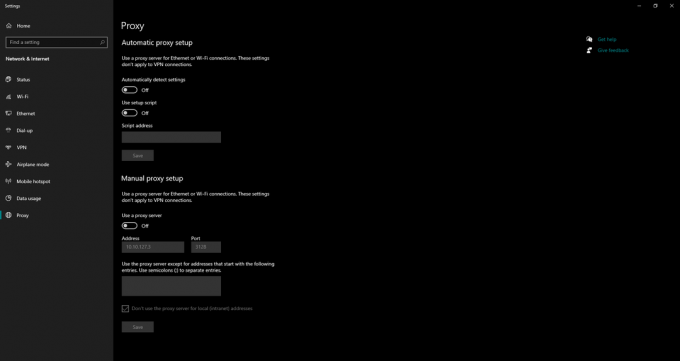
Nyní, pokud jste uživatelem Firefoxu,
- Otevřete Firefox, klikněte na ikonu Menu v pravém horním rohu a vyberte „Možnosti“.
- Poté klikněte na kartu „Obecné“ v levém podokně. V pravém podokně přejděte dolů do dolní části, kde najdete „Nastavení sítě“. Zde klikněte na „Nastavení“.

- Nyní zvolte „Žádný proxy server“ nebo „Použít systémový proxy server“ a klikněte na OK.

Zkontrolujte a zjistěte, zda váš problém nevyřešilo deaktivování serveru proxy. Mnoho uživatelů uvedlo, že vypnutí serveru proxy okamžitě vyřešilo jejich problémy s Twitch Chat. Pokud se vám stalo to samé, měli byste to nechat deaktivované. Pokud vám po deaktivaci serveru proxy záleží na vašem zabezpečení, můžete zkusit pro připojení použít spolehlivou službu VPN.
Ujistěte se, že je Twitch přidán do seznamu povolených v AdBlocku:
Adblocker je oblíbené rozšíření prohlížeče, které mnoho lidí používá k zabránění zobrazování reklam na stránkách, které navštěvují. Někdy může stránka zaplavit okno prohlížeče reklamami, což může být nepříjemné. V tomto smyslu je tedy Adblock nezbytným rozšířením. Ale když používáte Twitch, Adblock může být také problém. Nyní, když otevřete twitch, jednoduše klikněte na rozšíření Adblock nahoře a deaktivujte ho pro ten twitch. To znamená, jednoduše přidejte Twitch do svého seznamu povolených na Adblocku.
Pokud Adblock nepoužíváte nebo pokud to pro vás nefungovalo, přejděte k poslední opravě uvedené níže.
Restartujte router:
Někdy může být kořen vašeho problému s chatem Twitch také směrovač, který používáte pro připojení k internetu. Zkuste to tedy restartovat.
- Stiskněte tlačítko napájení modemu a směrovače a oba vypněte.
- Počkejte několik minut.
- Stiskněte stejné tlačítko znovu a oba znovu zapněte. Proces zapnutí může trvat minutu nebo dvě, ale po dokončení by měl být váš problém s chatováním Twitch vyřešen.
Opravy uvedené výše jsou nyní všechny možné opravy problému s načítáním chatu Twitch. Který z těchto problémů bude pro vás fungovat, závisí na obavách vašeho systému. Vyzkoušejte všechny jeden po druhém a nepochybně jeden z nich vyřeší váš problém a poskytne vám plný zážitek z Twitch.
Máte-li jakékoli dotazy týkající se tohoto článku, komentujte níže a my se vám ozveme. Pokud vám některá z těchto oprav vyjde, uveďte komentář, která z nich vám pomohla. Nezapomeňte se také podívat na naše další články o Tipy a triky pro iPhone,Tipy a triky pro Android, Tipy a triky pro PCa mnohem více pro další užitečné informace.


![Jak nainstalovat AOSP Android 10 pro HomTom C13 [GSI Treble Q]](/f/848c1cd34140120985a139797fe6ccac.jpg?width=288&height=384)
![Seznam nejlepších vlastních ROM pro Xiaomi Mi 8 [Aktualizováno]](/f/04350778e9281519f783d8769ddc088f.jpg?width=288&height=384)